win7 64비트에서의 Java 개발 환경 구성에 대한 그래픽 튜토리얼
- 黄舟원래의
- 2017-08-13 09:33:071899검색
이 글은 주로 win7 64bit에서의 Java 개발 환경 구성 튜토리얼을 자세하게 소개하고 있습니다. 관심 있는 분들은 참고하시기 바랍니다.
Java 개발 환경 구성(win7-64bit)
1 .개요
Java 개발 환경을 구축하려면 일반적으로 JDK와 JRE를 동시에 설치해야 합니다. JDK: Java 프로그램을 개발할 때 필요한 Java Development Kit를 의미합니다. JDK에는 공개 JRE의 일부가 포함되어 있습니다. JRE: 개발된 Java 프로그램을 실행할 때 사용되는 Java Runtime Environment입니다.
2. 본문에 사용된 도구
Java SE 기본 툴킷: 공식 웹사이트 다운로드
(버전이 많으므로 해당 버전을 직접 선택하고, 설치 과정을 생략하고, 설치 중에 다음 단계를 진행하세요)
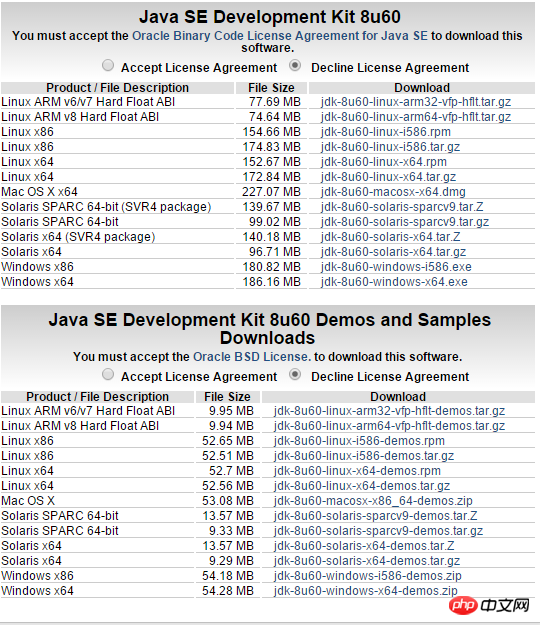
3. 환경 변수 구성
Java 환경 변수에는 JAVA_HOME, path, classpath라는 세 가지 명사가 포함됩니다. JAVA_HOME은 JDK 설치 홈 디렉터리를 나타내고, path는 JDK 하위 실행 파일 디렉터리를 나타내며, classpath는 Java 프로그램 실행 시 클래스 파일을 찾아야 하는 디렉터리를 나타냅니다. PATH는 JDK 명령 파일의 위치를 구성합니다.
내 컴퓨터(오른쪽 클릭) → 속성
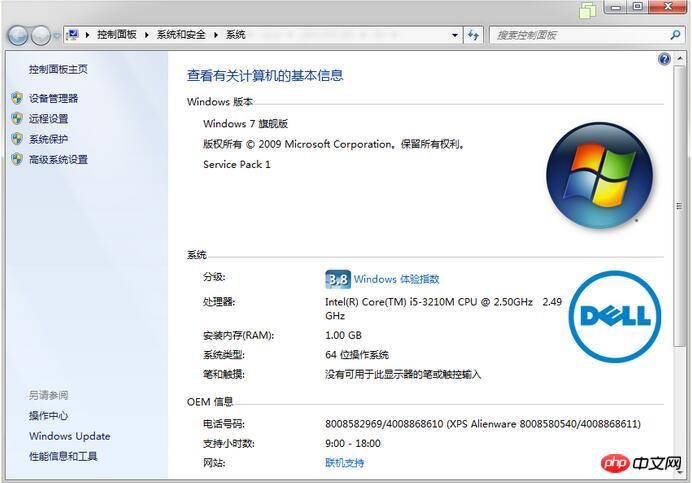
고급 시스템 설정 → 환경 변수
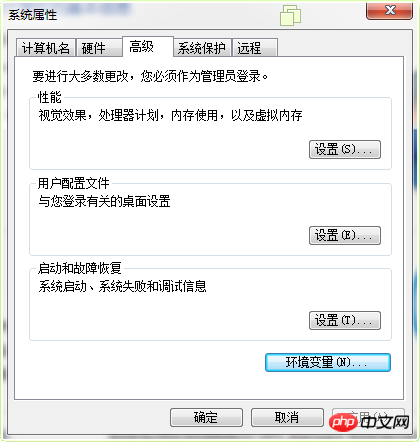
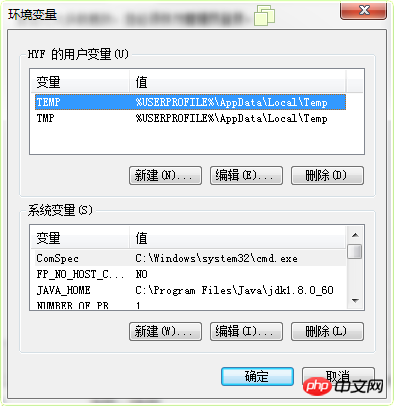
시스템 변수는 JAVA_HOME 변수와 함께 제공되지 않으므로 다음과 같이 직접 편집해야 합니다. 변수 값은 JDK 설치 경로입니다)

PATH가 시스템 변수에 이미 존재하므로 PATH → Edit
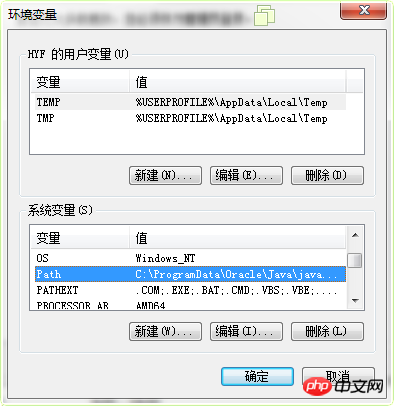
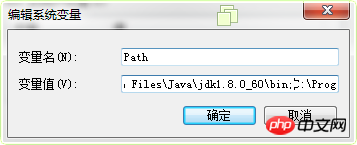 을 선택하세요. –>앞에 Bin의 경로를 입력하세요. (다른 경로는 세미콜론)
을 선택하세요. –>앞에 Bin의 경로를 입력하세요. (다른 경로는 세미콜론)
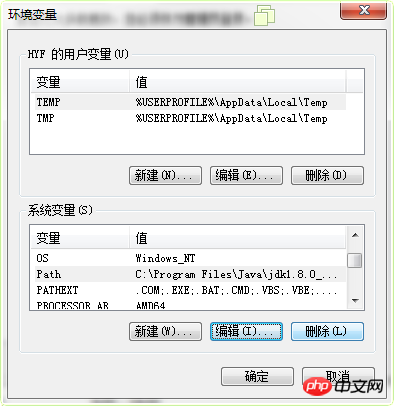 시스템에 CLASSPATH 변수가 없습니다.
시스템에 CLASSPATH 변수가 없습니다.
→ ";"를 사용하여 구분합니다. 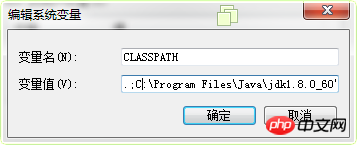 → Bil의 경로(예: 내 경로는 C:Program FilesJavajdk1.8.0_60lib)
→ Bil의 경로(예: 내 경로는 C:Program FilesJavajdk1.8.0_60lib)
여기에서 구성이 끝나므로 확인을 누르십시오.
4. 테스트
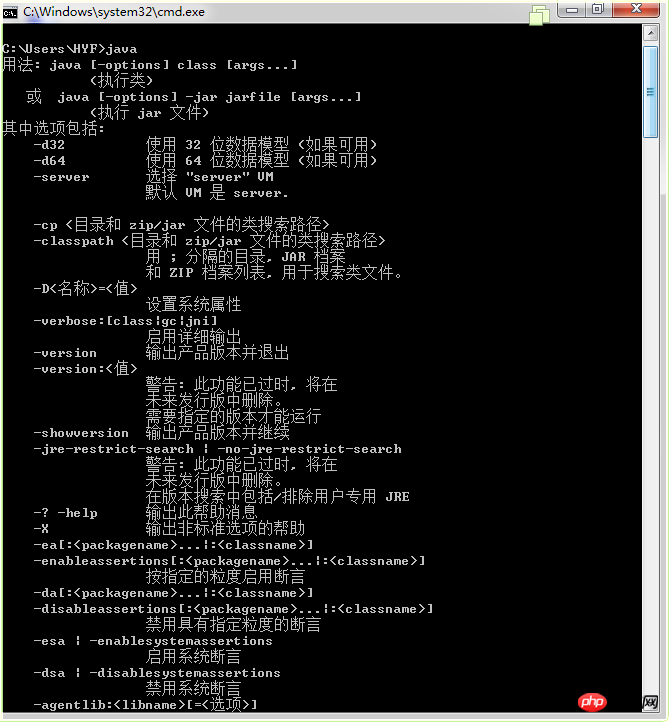 àcmdà를 실행하고 java/javac를 입력하여 검증합니다. (성공적인 검증 효과는 다음과 같습니다.)
àcmdà를 실행하고 java/javac를 입력하여 검증합니다. (성공적인 검증 효과는 다음과 같습니다.)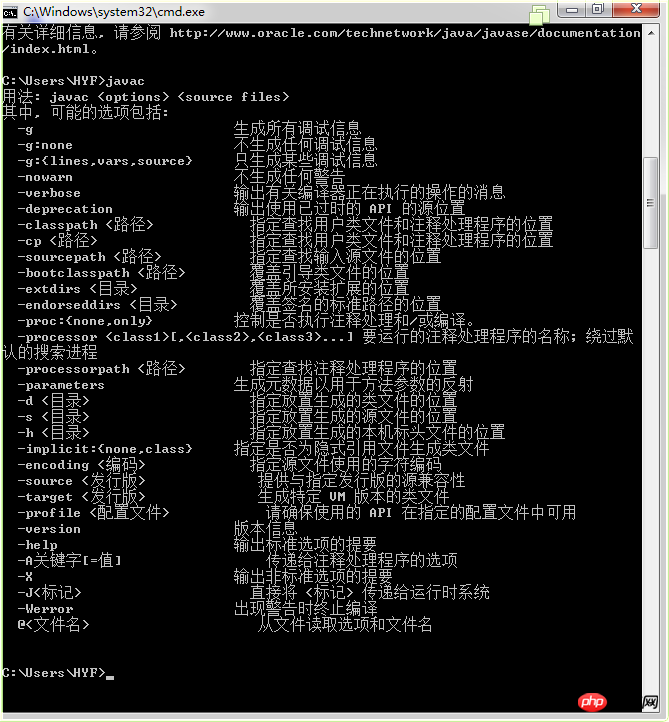
이러한 효과를 본다면 성공을 축하합니다. 구성.
5. Notes🎜🎜🎜JDK 버전 1.5 이상을 사용하는 경우 CLASSPATH 환경 변수를 설정하지 않고도 Java 프로그램을 정상적으로 컴파일하고 실행할 수 있습니다. 🎜위 내용은 win7 64비트에서의 Java 개발 환경 구성에 대한 그래픽 튜토리얼의 상세 내용입니다. 자세한 내용은 PHP 중국어 웹사이트의 기타 관련 기사를 참조하세요!

